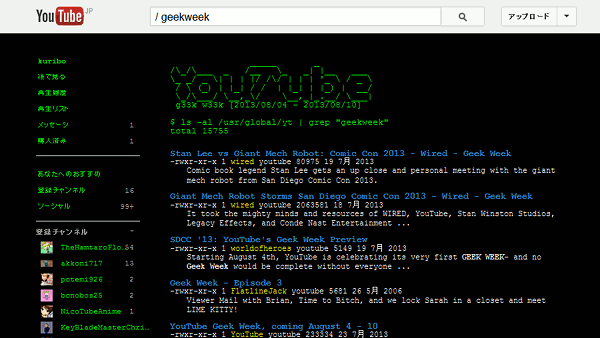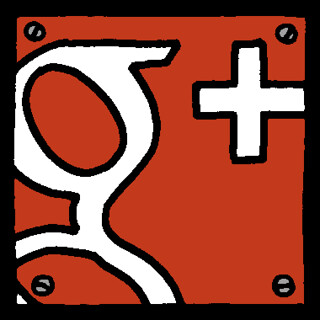2013-11-02
Flickr のユーザー ID を取得するためのサイト
Flickr 上のリアクション「Recent activity」をフィードリーダーで確認できるようにしようと、Flickr 公式フィード
を利用しようとして、自分のユーザー id が分からなくて途方に暮れる。Flickr サイトの設定とかを確認しても見つからない。ユーザーページも kuribo という自分でつけた名前しか出てこないし…。
で、調べてみて、自分の Flickr ユーザーページの URL を入力すると ID を表示してくれるサイトを発見。 ということで、どの写真が誰かの Favorite に入ったとか、ついたコメントとか、届いた Flickr Mail とかが、フィードリーダーで確認できるようになりましたとさ。めでたしめでたし。
2013-10-14
キーボードの分解清掃、キートップ外しに「FILCO KeyPuller FKP01」が超便利
愛用しているキーボード HHKB Lite2 にホコリが溜まって汚くなっていたので、キートップを外しての初めてのお掃除。そこで活躍したのが上掲の FILCO KeyPuller FKP01。2 つある針金の輪でキートップの角をひっかけ、上に引くだけでキートップがスポンと抜ける。針金はかなり開くので、スペースキーやエンターキーでも問題なし。ツメ型のキートップ引き抜き器では、こううまくいかないのでは?と思ったり。
キートップに隠れていたホコリや食べかすを掃除、キートップをウェットティッシュで磨いて、再び装着。黒いキーボードで目立っていたホコリが見えなくなって、気持ちがいい。心なしか打鍵感もよくなったような…。
なお清掃作業前に、必ずキー配置をデジカメで撮っておくこと。キーボード配置はネットで画像検索すればすぐ分かるとあぐらをかいていると、キートップを外したキーボードで検索できずに呆然となったり。多分そんな人はいないだろうけど。ううう…。
ラベル:
買い物
2013-10-13
Google の広告に、自分の Google+ プロフィールの写真や名前を表示させない方法

Google+ の利用規約が 11 月 11 日に更新され、Google Play とか AdSense とかの広告で、Google+ のサークルに入れている人の +1 情報が表示されるようになるとのこと(参考)。で Google+ の設定画面を見てみると、この機能はデフォルトでオンになっている模様。
自分の Google+ プロフィールのサムネイルや名前を、自分をサークルに入れている人が閲覧する広告に使われたくないという場合には…、 上のリンクを開いて、「自分のアクティビティに基づき、広告内の共有おすすめ情報に自分の名前やプロフィール写真を表示することを Google に許可する。」のチェックボックスからチェックを外して、「保存」ボタンを押す。これだけ。
2013-09-14
Google アラートにフィード配信が復活
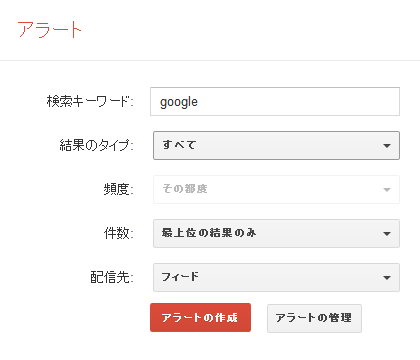
Google Reader のサービス終了とともに停止されていた Google アラートのフィード配信(参考)が、いつの間にか復活しているというニュース。 サイトを開いてアラートの設定を行い「アラートの作成」ボタンを押すと、次にアラートの管理画面になるので、そこに表示されるフィードへのリンクからフィード URL を得て、好きなフィードリーダーに登録するといいかと。
Google のフィードに対する方針が変わったのか、一時的なロールバックみたいなものなのか分からないけれども、とりあえずちゃんと動いているので、上手く使えると情報収集が楽になるはず。
2013-09-06
Google Play にユニコーンの検索結果が出るイースターエッグ登場
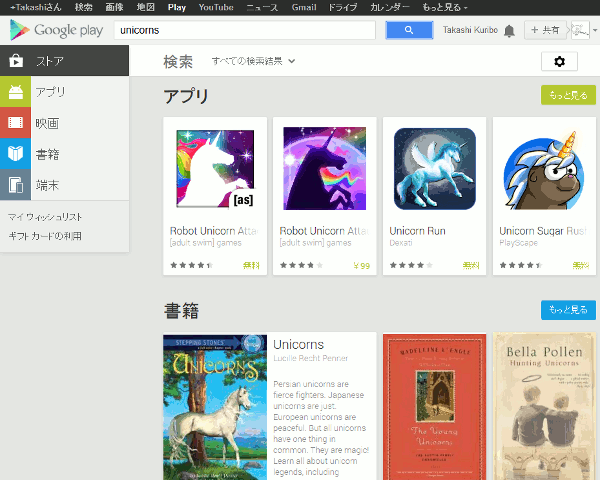
Google Play で検索エリアに何も入力せずに検索すると、「ユニコーン」の結果が示されるとのこと。
だから何?と言われると困ってしまうのだけれど、また Google がいたずら心を起こしたということで…。とりあえずご報告。
ラベル:
Google
2013-08-24
Nexus 7 で Android 4.3 システムアップデート(JWR66Y)
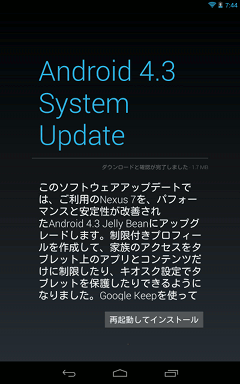
Android 4.3 System Update
ダウンロードと確認が完了しました 1.7MB
「設定」から「タブレット情報」を開いたのがこちら。
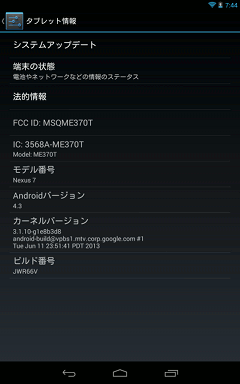
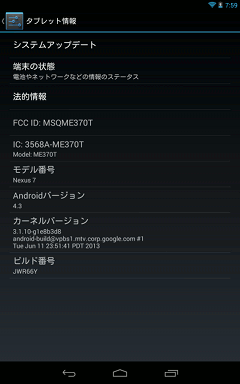
左がこれまでのもの、右がアップデート後のもの。わずかに「ビルド番号」が「JWR66V」から「JWR66Y」に変わっただけか。ガジェット通信によると、今回の更新は「セキュリティの強化」が目的だそう。 ちなみに、ファクトリーイメージは以下からダウンロード可能。 公開されているファクトリーイメージはどんどん新しいものに書きかわっていくので、特定のバージョンを残しておきたい人は、アップデートごとに予めダウンロードしておくのがよさそう。
2013-08-19
Vim のカーソル移動が練習できる Snake Vim Trainer をやってみた
100SHIKI の記事 で紹介されていたゲーム
をやってみた。
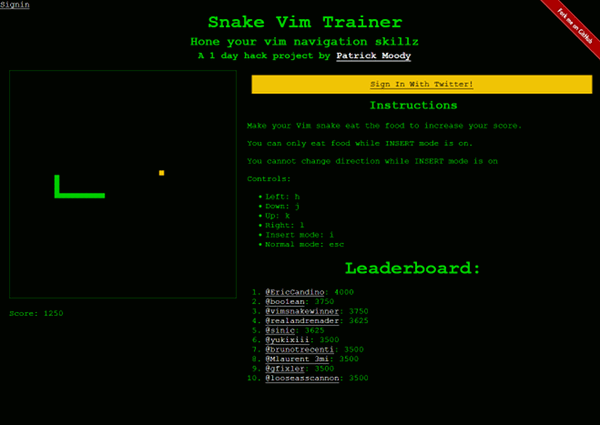
最初、ヘビがエサを食べないので焦ったものの、横に書いてある説明書を読んで納得。上下左右の移動はノーマルモードで
エサを食べていくにつれて、スピードも上がっていくので、なかなか手ごわかったり。クリボウの最高記録は 1750。慌てると、上に移動するつもりで i を押してしまい、身動き取れなくなってしまうんだよなぁ…。
ということで、Vim 使いはぜひ一度チャレンジを。
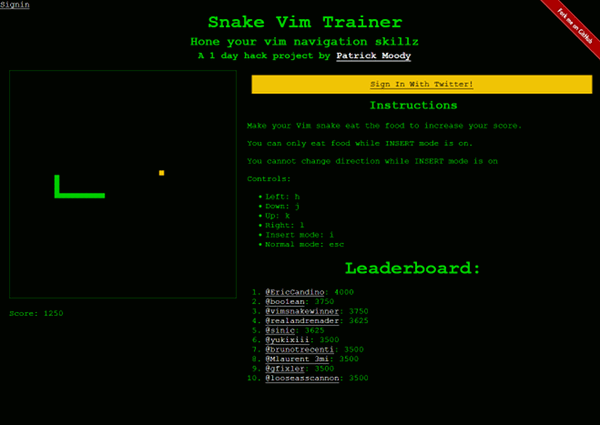
最初、ヘビがエサを食べないので焦ったものの、横に書いてある説明書を読んで納得。上下左右の移動はノーマルモードで
k, j, h, l。エサを食べるときは i で挿入モードに入らないといけないとのこと。もちろん、Vim エディタ同様、エサを食べたあとは Esc でノーマルモードに戻らないと、再び移動できないという仕組み。エサを食べていくにつれて、スピードも上がっていくので、なかなか手ごわかったり。クリボウの最高記録は 1750。慌てると、上に移動するつもりで i を押してしまい、身動き取れなくなってしまうんだよなぁ…。
ということで、Vim 使いはぜひ一度チャレンジを。
2013-08-12
YouTube で「1980」をタイプするとミサイルゲームができる件
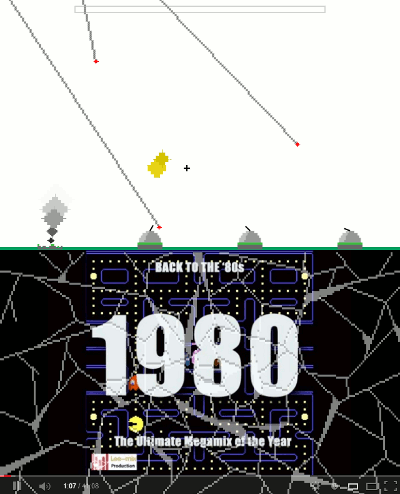
こないだ紹介した YouTube ギークウィーク関連。YouTube の動画再生のページで「1980」とタイプすると、ミサイルゲームが楽しめるという話。 空から降り注ぐミサイルをマウスクリックで撃ち落とすという、単純明快なゲーム。なのだけれども絶妙な難易度で、やり出すとけっこうハマってしまうはず。ミサイルを撃ち落とせないと、動画にヒビが入っていくというエフェクトも楽しかったり。
ということで、まあ一度お試しを。
ラベル:
YouTube
2013-08-02
Nexus 7 に Android 4.3 システムアップデートが降ってきた
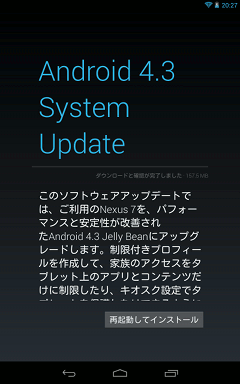
今か今かと首を長くして待っていた Android System Update がようやく来た。Android のバージョンは 4.3 Jelly Bean、ビルド番号 JWR66V、ファイルサイズは 157.5 MB。
アップデート内容
アップデートの通知は以下の通り。Android 4.3 System Updateプロフィール別のアプリ制限とか Google 謹製メモアプリ Keep とかはまあ分かるとして、「キオスク設定」って何?と思ったら、どうやらアプリ内購入機能のことみたい。子供が勝手に課金してしまわないよう設定できるということかと。
ダウンロードと確認が完了しました 157.5MB
このソフトウェアアップデートでは、ご利用のNexus 7を、パフォーマンスと安定性が改善されたAndroid 4.3 Jelly Beanにアップグレードします。制限付きプロフィールを作成して、家族のアクセスをタブレット上のアプリとコンテンツだけに制限したり、キオスク設定でタブレットを保護したりできるようになりました。Google Keepを使って外出中でもメモを取れるようになりました。詳しくは http://www.android.com/about/jelly-bean/ をご覧ください。
さらに、このバージョンでは Bluetooth SMART、OpenGL ES 3.0、ハードウェア DRM をサポートしたとのこと。詳しくはこちらを。 ほかに、Android 端末の 99% に存在するとされているセキュリティホールも今回のアップデートでふさがったとのこと。このためだけにでも、アップデートする価値はありそう。
ファクトリーイメージ
ちなみに、Nexus 7 用のファクトリーイメージは こちら。もし、何か事情があってファクトリーイメージからインストールしないといけない場合は、こちらを参考に。まあ、使わずに済んだらそれに越したことはないのだけれども。パーミッション管理ソフト
あと、アプリのパーミッションを設定できるアプリ「Permission Manager」というのも登場した由。連絡先、クリップボード、カレンダーなどといった端末内の情報について、アプリごとにアクセス許可するどうかを指定できるとのこと。使い方は、こちら。Nexus 7 (2013) 壁紙
最後は、直接 Android 4.3 とは関係ないのだけれど…。せっかく 4.3 の入った Nexus 7 なんだしと、新型 Nexus 7 (2013) の壁紙を入れてみたのが下の画像。
ラベル:
Android
2013-07-27
YouTube にイースターエッグ、「/ geekweek」で検索すると…
画面が Linux のコマンドラインみたいな表示に変わりますよ、と。これは、2013 年 8 月 4 日から 10 日にかけて YouTube 上で行われるイベント「YouTube ギークウィーク」のプロモーションの一環なのだとか。詳しくはこちらをどうぞ(英文)。
参考:
2013-07-26
Google Play にイースターエッグ、Android マスコットが音楽に合わせて踊りだす
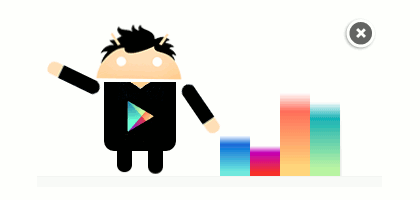
Google Play サイトで、最下部の青・赤・黄・緑のバーにマウスを当てると Android マスコットが登場。このマスコットをクリックすると音楽が鳴って踊り始めます。
Google もなかなか遊び心があっていいですね。
参考:
2013-07-15
腕時計の傷を消すためのたった 4 つの手順
以前購入した、CASIO の腕時計 W-800H-1AV に傷がついた。歩いているときに電柱とかガードレールにゴリッとやってしまって、ついに 3 本…。ちなみに、爪を当てると引っかかるくらいの深さ。

で、傷消しに挑戦。ガラスやクリスタルは無理だろうけど、アクリルやプラスチックの風防には有効なはず。
まずは、サンドペーパー #1000 で削る。最初の傷の深さまで周りを削る感じ。あまり力を入れずに軽く、軽く。サンドペーパーは、近所のホームセンターで購入。

できたのがこれ。傷を取るはずが、この段階で風防が傷だらけに…。ちょっぴり心が折れそうになったり。
もう後戻りはできないので、次はサンドペーパー #2000 をかける。やっぱり軽く、軽く。前の #1000 のヘアラインを消すぐらいの感じで。

ちょっと、文字が見やすくなってきた。
次はコンパウンドを塗る。使ったのは、タミヤの 粗目 と 細目 の順。コンパウンドは、風防に直づけして、布や紙でこする。家にあったものでは、ティッシュはもろすぎでバツ、紙のおしぼりの乾いたやつがちょうどよかった。傷がつくわけでもないので、この作業はけっこう強めにするのがいいかと。

粗目でゴシゴシ、細目でゴシゴシを経て、ようやくピカピカに。タミヤのコンパウンドは他に 仕上げ目 なんていうのもあるけれど、多分使わなくても十分きれいだと思われ。最後にコンパウンドのカスを取るのをお忘れなく。なお参考にする人は、自己責任ということでどうぞ。

で、傷消しに挑戦。ガラスやクリスタルは無理だろうけど、アクリルやプラスチックの風防には有効なはず。
まずは、サンドペーパー #1000 で削る。最初の傷の深さまで周りを削る感じ。あまり力を入れずに軽く、軽く。サンドペーパーは、近所のホームセンターで購入。

できたのがこれ。傷を取るはずが、この段階で風防が傷だらけに…。ちょっぴり心が折れそうになったり。
もう後戻りはできないので、次はサンドペーパー #2000 をかける。やっぱり軽く、軽く。前の #1000 のヘアラインを消すぐらいの感じで。

ちょっと、文字が見やすくなってきた。
次はコンパウンドを塗る。使ったのは、タミヤの 粗目 と 細目 の順。コンパウンドは、風防に直づけして、布や紙でこする。家にあったものでは、ティッシュはもろすぎでバツ、紙のおしぼりの乾いたやつがちょうどよかった。傷がつくわけでもないので、この作業はけっこう強めにするのがいいかと。

粗目でゴシゴシ、細目でゴシゴシを経て、ようやくピカピカに。タミヤのコンパウンドは他に 仕上げ目 なんていうのもあるけれど、多分使わなくても十分きれいだと思われ。最後にコンパウンドのカスを取るのをお忘れなく。なお参考にする人は、自己責任ということでどうぞ。
ラベル:
生活
2013-07-07
Google アラートが RSS 配信を停止
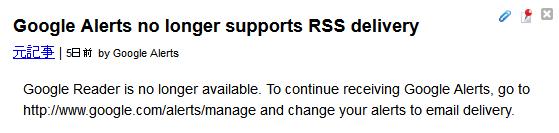
Google Reader is no longer available. To continue receiving Google Alerts, go to http:www.google.com/alerts/manage and change your alerts to email delivery.Google Reader が 7 月 1 日にサービス終了した。それに伴い、Google Alerts の RSS 配信機能も停止だとか。「Google Reader メインで使っていないもんね」てな感じで、影響は少ないとタカをくくっていたのだけれど、こんなところにも余波が。「メール配信に変更してね」とあるも、フィードリーダーはともかく、雑多なメールで受信箱が埋まるのは気が滅入ってしまうので、却下。貴重な情報源が断たれてショック。
とりあえず、代替サービス Talkwalker Alerts に登録してみた。まだ配信されて来ないけれども、今後に期待。
参考:
ラベル:
Google
2013-06-30
Google AdSense 10周年、サイトでピンポンゲームが可能に
Google AdSense が 10 周年を迎えたそうな。
で、管理ページを開いてみると、左下すみに 10 周年記念のロゴマーク。
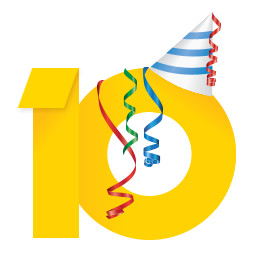 何の気なしにそのマークへマウスを当ててみると…。
何の気なしにそのマークへマウスを当ててみると…。
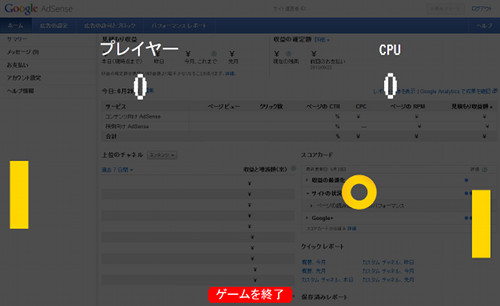
1 と 0 とが分離して、いつの間にかピンポンゲームが始まる仕掛け。ゲームは 10 点先取で、操作はマウスのみ。簡単簡単♪と最初はなめてかかっていたのだけれど、7 点ぐらいから球速が速くなり、やや苦闘。パーフェクトで勝つのは至難の業かも。
Google はいつでもこういう遊び心があっていいな、と思ったり。
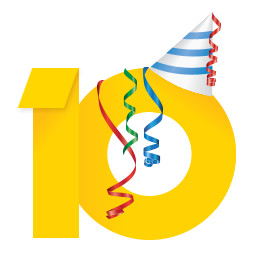
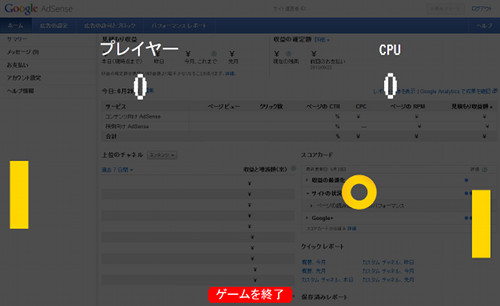
1 と 0 とが分離して、いつの間にかピンポンゲームが始まる仕掛け。ゲームは 10 点先取で、操作はマウスのみ。簡単簡単♪と最初はなめてかかっていたのだけれど、7 点ぐらいから球速が速くなり、やや苦闘。パーフェクトで勝つのは至難の業かも。
Google はいつでもこういう遊び心があっていいな、と思ったり。
2013-06-05
Blogger フィードを取ってくる GAE/J アプリで RuntimeException
最近あまり手を付けていなかった GAE/J アプリ Japanese Bloggers Info で、$1.0 / day を超えて 503 Over Quota(サービス停止)が頻発するようになった。
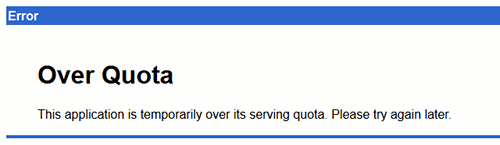
タスクキューで呼ばれた Blogger ブログのフィードの確認用サーブレットが何度も止まり、キューがいっぱいになるのが原因らしい。スタックトレースを見るとこんな感じ。
何で、急にこんな例外が出るようになったのかは不明だけれども、とりあえず、
とブログ直下のフィードにアクセスさせていたのを、
と、Blogger にブログ ID を使って問い合わせてフィードを得る方法に変えてみたら(参考)、RuntimeException が出なくなった。ブログを登録してもらったときに、フィード URL のほかにブログ ID も保存していてよかったーと思った瞬間。…で、気になるお値段、Billing History もこの通り。
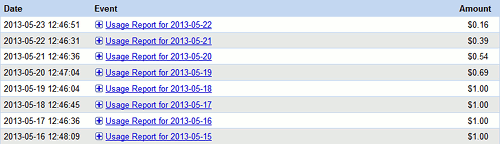
日々の課金がみるみる減って、今は元の水準の $0.15 以内で推移している。どうせ最低でも週に $2.10 はかかる仕組みなので(参考)、日に $0.30 以内は許容範囲。釈然としないものをかかえつつも、とりあえずはめでたしと。
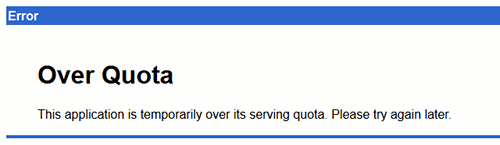
タスクキューで呼ばれた Blogger ブログのフィードの確認用サーブレットが何度も止まり、キューがいっぱいになるのが原因らしい。スタックトレースを見るとこんな感じ。
java.lang.RuntimeException: Unable to complete the HTTP request
at com.google.apphosting.utils.security.urlfetch.URLFetchServiceStreamHandler$Connection.getHeader
at com.google.gdata.client.http.HttpGDataRequest.isOAuthProxyErrorResponse
at com.google.gdata.client.http.HttpGDataRequest.checkResponse
at com.google.gdata.client.http.HttpGDataRequest.execute
at com.google.gdata.client.http.GoogleGDataRequest.execute
at com.google.gdata.client.Service.getFeed
at com.google.gdata.client.GoogleService.getFeed
at com.google.apphosting.utils.security.urlfetch.URLFetchServiceStreamHandler$Connection.getHeader
at com.google.gdata.client.http.HttpGDataRequest.isOAuthProxyErrorResponse
at com.google.gdata.client.http.HttpGDataRequest.checkResponse
at com.google.gdata.client.http.HttpGDataRequest.execute
at com.google.gdata.client.http.GoogleGDataRequest.execute
at com.google.gdata.client.Service.getFeed
at com.google.gdata.client.GoogleService.getFeed
何で、急にこんな例外が出るようになったのかは不明だけれども、とりあえず、
http://example.blogspot.com/feeds/posts/summary?max-results=1&redirect=false
とブログ直下のフィードにアクセスさせていたのを、
http://www.blogger.com/feeds/BLOGID/posts/summary?max-results=1&redirect=false
と、Blogger にブログ ID を使って問い合わせてフィードを得る方法に変えてみたら(参考)、RuntimeException が出なくなった。ブログを登録してもらったときに、フィード URL のほかにブログ ID も保存していてよかったーと思った瞬間。…で、気になるお値段、Billing History もこの通り。
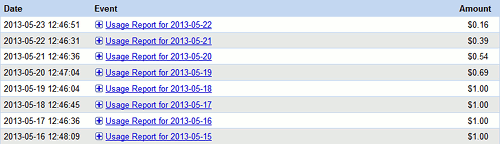
日々の課金がみるみる減って、今は元の水準の $0.15 以内で推移している。どうせ最低でも週に $2.10 はかかる仕組みなので(参考)、日に $0.30 以内は許容範囲。釈然としないものをかかえつつも、とりあえずはめでたしと。
2013-06-02
JavaScript の parseInt ではまる
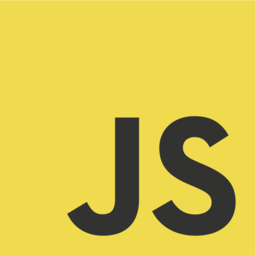
JavaScript の場合 parseInt は "010" で 8 進数、"0x10" で 16 進数として解釈されたりするのね。
parseInt("010", 10) とかって、入力値によっては基数を明示しとかないと困ることがあるのか。ほほう。
ラベル:
JavaScript
2013-05-05
Windows 7 でマウスによるスリープ復帰を無効にする方法
机に触れただけでパソコンのスリープが解除されてしまうというのがいやなので、設定変更。
「コントロールパネル」、「マウス」リンク、「ハードウェア」タブ、「プロパティ」ボタン、「設定の変更」ボタンと進み、マウスのプロパティ画面「電源の管理」タブの「このデバイスで、コンピューターのスタンバイ状態を解除できるようにする」のチェックをはずすとOK。
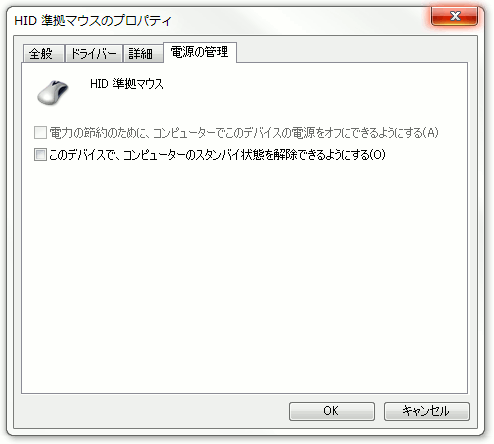
Windows 8 の場合は、自動メンテナンスの実行でもスリープが解除されることがあるらしいので、それを防ぎたい場合にはこちらを参考に。
「コントロールパネル」、「マウス」リンク、「ハードウェア」タブ、「プロパティ」ボタン、「設定の変更」ボタンと進み、マウスのプロパティ画面「電源の管理」タブの「このデバイスで、コンピューターのスタンバイ状態を解除できるようにする」のチェックをはずすとOK。
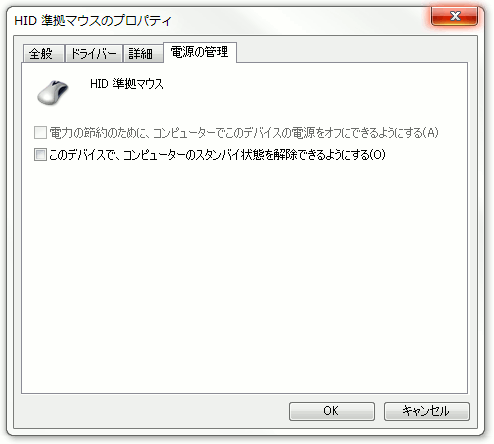
Windows 8 の場合は、自動メンテナンスの実行でもスリープが解除されることがあるらしいので、それを防ぎたい場合にはこちらを参考に。
ラベル:
Windows 7
2013-04-21
Google+ と Blogger の連携に思うこと
こんな記事を書いておいてアレだけれども。 Blogger ブログの管理を Blogger アカウントから Google+ アカウントに移行できるようになったのが 2011 年の 10 月。移行すると 30 日で元の Blogger アカウントは削除される仕組み(ヘルプ)。
それに加えて、今回の新機能。有効にすると Google+ ユーザー以外は Blogger ブログにコメントできなくなる。
アカウント移行もコメント欄も今のところオプションなのが救いだが、Blogger が着々と Google+ に組み込まれていっている気が…。
Blogger アカウントが Google アカウントと紐つけられた時のように(参考)、いずれ Google+ に移行していないブログは、記事を更新できなくなったりして。いろんな使い方ができないという意味で、別のサービス同士が密接につながりすぎると、かえって使い勝手が悪くなるように思ったり。
2013-04-06
BROTHER のインクジェット複合機 PRIVIO DCP-J940N を買った
Windows 7 機に接続していた Canon の PIXUS MP370 が、ひどくノズル目詰まりしたり、替えたばかりのインクがものの一日でなくなったりして、使い物にならなくなった。
ので、新しいプリンタを調達。
両面印刷、DVD 等レーベル印刷、自動原稿読み取りの ADF、無線 LAN 接続、といろいろな機能がついて、1 万円ちょっとで買えてしまう。ランニングコストもいいとの評判で、文句なし。
最初に見た印象は薄い!の一言。一番下に見える箱が給紙トレイで、そのすぐ上の溝から印刷物が出てくる。インクカートリッジの交換は右下の箱で。レーベル印刷用のトレイもスキャナの蓋に収納できて、必要なときに探さなくていい仕組みになっていたり。
前のとけっこう勝手が違うけれど、便利な機能満載なのですぐに慣れると思われ。無線 LAN 接続で置き場所選ばず、複数の PC からもアクセス可、印刷時間も短くなって、いいこと尽くめ。
古いプリンタをだましだまし使ってイライラするより、最新鋭の安いプリンタを買ってしまった方が、精神衛生上もいいなと思ったり。
ので、新しいプリンタを調達。
両面印刷、DVD 等レーベル印刷、自動原稿読み取りの ADF、無線 LAN 接続、といろいろな機能がついて、1 万円ちょっとで買えてしまう。ランニングコストもいいとの評判で、文句なし。
最初に見た印象は薄い!の一言。一番下に見える箱が給紙トレイで、そのすぐ上の溝から印刷物が出てくる。インクカートリッジの交換は右下の箱で。レーベル印刷用のトレイもスキャナの蓋に収納できて、必要なときに探さなくていい仕組みになっていたり。
前のとけっこう勝手が違うけれど、便利な機能満載なのですぐに慣れると思われ。無線 LAN 接続で置き場所選ばず、複数の PC からもアクセス可、印刷時間も短くなって、いいこと尽くめ。
古いプリンタをだましだまし使ってイライラするより、最新鋭の安いプリンタを買ってしまった方が、精神衛生上もいいなと思ったり。
2013-03-20
Windows のエクスプローラのアドレスバーに cmd と入力すると、そのフォルダをカレントディレクトリにしたコマンドプロンプトが立ち上がる
目からウロコの Windows エクスプローラの TIPS。
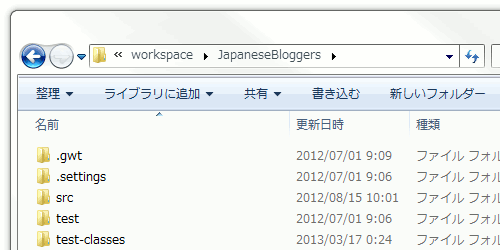
元記事、追記欄には別の方法も。
アドレスバーに「cmd」と入力するだけ。現状のフォルダへのパスが設定された状態で、すぐにコマンドプロンプトが表示されます。エクスプローラーのアドレス窓に「cmd」と入力すると、コマンドプロンプトが起動できる。ネタ元の記事には「普通に "Windows + R キー、cmd 入力" で出るし…」というコメントも散見されるけれど、そのフォルダをカレントディレクトリにして cmd が開けるというのがこの小技のミソかと。深い階層でも cd しなくていいというのは、やっぱり便利。
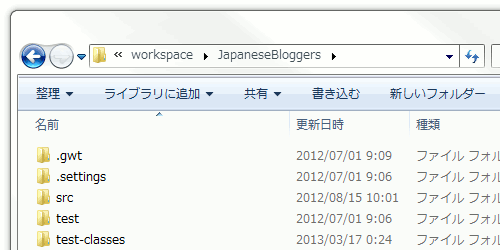
元記事、追記欄には別の方法も。
フォルダ上で「Shift」キー+「右クリック」>メニューから「コマンド ウィンドウをここで開く」
Windows XPだと上記のやり方ではうまくいかないそうで、その場合はアドレスバーに「%comspec%」と入力cmd を起動するためだけのバッチファイルを置いたり、作業フォルダ指定の cmd ショートカットを作ったりしてしのいでいた人には朗報かと。
ラベル:
Windows
2013-03-18
Chrome ウェブストアから「RSS Subscription Extension (by Google)」が消えた
Google Reader が 7 月 1 日にサービス終了とのことで、世間を騒がせているけれども、
Google のブラウザ Chrome まわりでも少し動きが。
ブログを閲覧したときにフィードアイコンが表示され、そこから簡単にフィードリーダーへ登録できる Google 提供の「RSS Subscription Extension」という Chrome 拡張機能が、いつのまにか Chrome ウェブストアから削除されたとのこと。 フィード向け AdSense の終了、Google Reader の終了、フィード購読用拡張機能の終了というこの間の流れを見ていると、「ブログの時代は終わった」とばかりに、Google がそのまま FeedBurner や Blogger も終了してしまわないかと心配になってきたり…。
ブログを閲覧したときにフィードアイコンが表示され、そこから簡単にフィードリーダーへ登録できる Google 提供の「RSS Subscription Extension」という Chrome 拡張機能が、いつのまにか Chrome ウェブストアから削除されたとのこと。 フィード向け AdSense の終了、Google Reader の終了、フィード購読用拡張機能の終了というこの間の流れを見ていると、「ブログの時代は終わった」とばかりに、Google がそのまま FeedBurner や Blogger も終了してしまわないかと心配になってきたり…。
2013-03-17
「圧縮解除プログラム 'vids:mjpg' が見つからない」と言われたら…
デジカメで撮った動画(Motion JPEG の AVI ファイル)を、写真と一緒にノートパソコンの IrfanView で再生しようとして失敗。家の PC だとうまく映るんだけどなー。
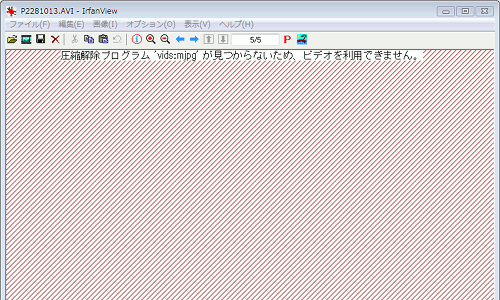
で、見つけたのがこのページ。
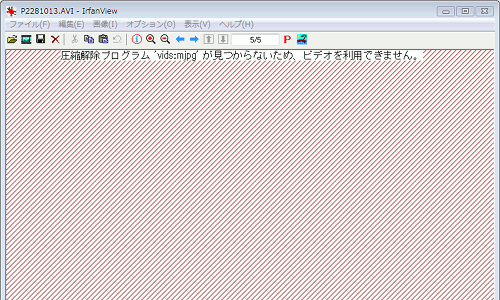
IrfanView: 圧縮解除プログラム 'vids:mjpg' が見つからないため、ビデオを利用できません。
MCJPG30.ZIPファイルを解凍後、MCMJPEG.INF を右クリックメニューで[インストール]を選択して下さい。これで解決、ありがたやー。
AVLAN Design --> Helpful links:: mcjpg30.zip
TekWeb.dk --> "mcjpg30.zip" ( 48,8 Kb)
Strictdaddy's Video Database --> mcjpg30.zip
Computer Stuff --> MJPEG codec mcjpg30.zip
ラベル:
Codec
2013-03-13
Windows 7 パソコンのイヤホンの音がくぐもっていておかしいと思ったら…
パソコンのイヤホンジャックに刺しているヘッドホンの聞こえが悪いため、プラグを磨いたり、PC 背面のオーディオジャックに刺し替えたりしてみたけど、全く効果なし…。
もしやと思ってオーディオマネージャ(Realtek HD オーディオマネージャ)を見てみたら、カラオケ機能がオンになっていた。ここを「+0」にすることで解決。いつの間にこんなところを触ったのか。
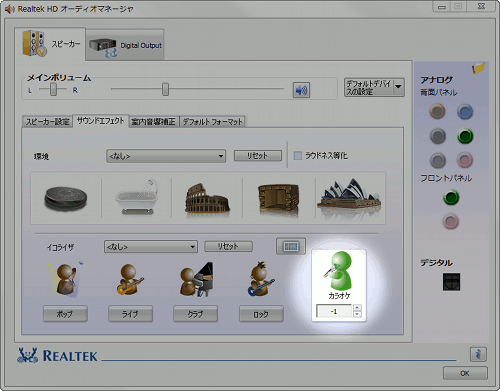
なんかくぐもっているとは思っていたけど、全体的に半音下がっているとは思いもよらず…。自分の耳があてにならないことを痛感した今日この頃。
もしやと思ってオーディオマネージャ(Realtek HD オーディオマネージャ)を見てみたら、カラオケ機能がオンになっていた。ここを「+0」にすることで解決。いつの間にこんなところを触ったのか。
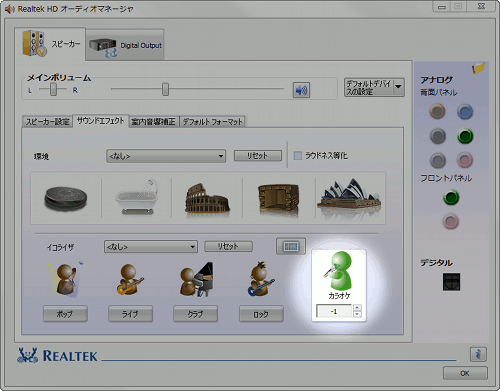
なんかくぐもっているとは思っていたけど、全体的に半音下がっているとは思いもよらず…。自分の耳があてにならないことを痛感した今日この頃。
ラベル:
Windows
2013-03-04
1000 人同時プレイのボンバーマン「Bombermine」が熱い件
IDEA*IDEA で知った、オンラインゲーム「Bombermine」にはまっている。開発者や使用言語などについては以下が詳しい。
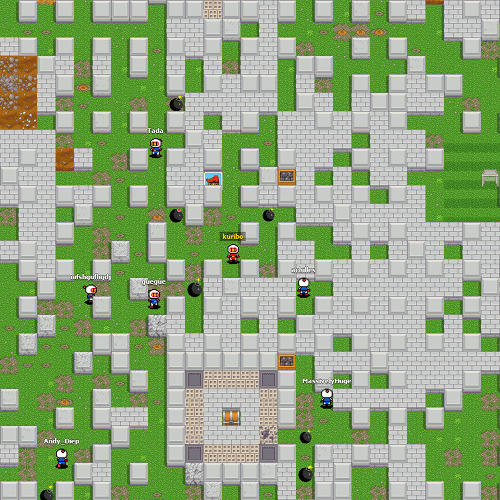
あと、基本的に無音なので、次のボンバーマンサウンドトラックを流しながらプレイすると、より本物感が出るかと。
やり始めるとなかなか抜け出せないので、大事なことのある日は手を出さないようにするのが吉。
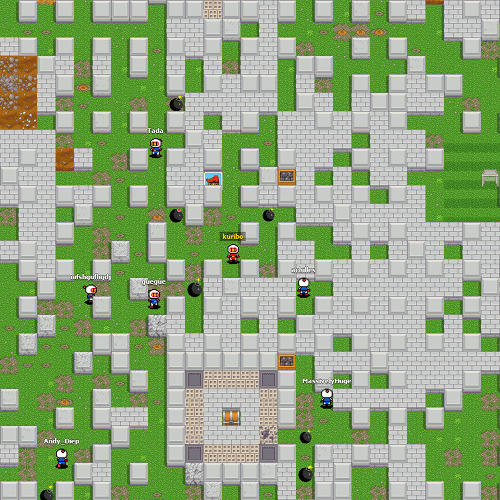
遊び方
上記リンクを開き、「Guest nickname」欄に名前を入れて、「Play」ボタンを押す。スペースキーを押すと、ゲーム開始。操作方法は、矢印キーもしくは W S A D のキーで移動、スペースもしくは K のキーで爆弾設置、Ctrl もしくは L キーでリモート起爆。Q で広域表示、Enter でチャットバー表示、P でフルスクリーンモード切り替え。アイテムや爆弾の種類、サッカーボールやロッジの使い方などについては、ハウツーを見るのが手っ取り早いかと。あと、基本的に無音なので、次のボンバーマンサウンドトラックを流しながらプレイすると、より本物感が出るかと。
やり始めるとなかなか抜け出せないので、大事なことのある日は手を出さないようにするのが吉。
2013-03-03
Google 検索の黒いナビゲーションバーを消す方法
https://www.google.com/webhp?esrch=Agad::Public から検索を行うと、Google 検索ページ最上部の黒い帯が消えるという話。
実際にやってみた。これが…
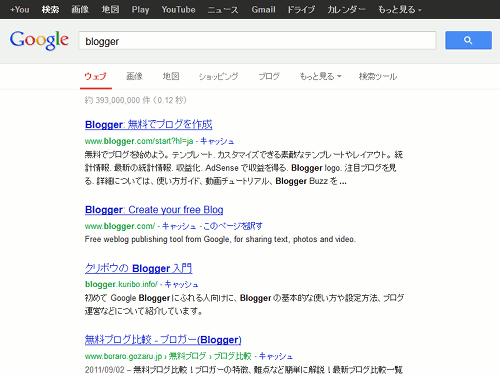
こうなる、と。
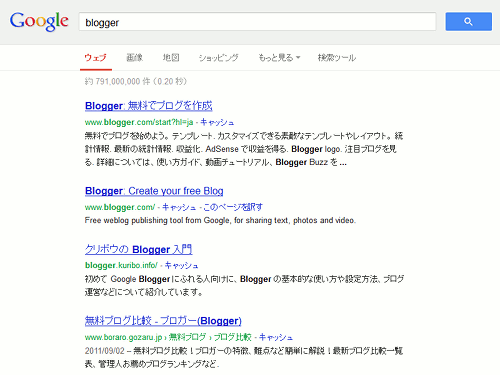
おお、すっきり。ブックマークに入れておくといいかも。
あと Chrome の場合だと、設定 > 検索 > 検索エンジンの管理から
を登録しておくと、アドレスバーから直接語句を検索したときにも、検索結果のページのナビゲーションバーが除かれるのでいい感じ。いつまでこの仕様が続くのかは、謎だけれども…。
ネタ元:
実際にやってみた。これが…
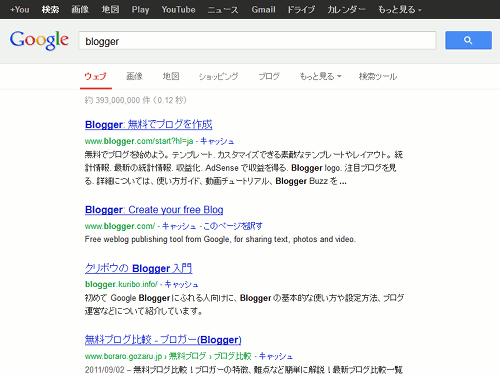
こうなる、と。
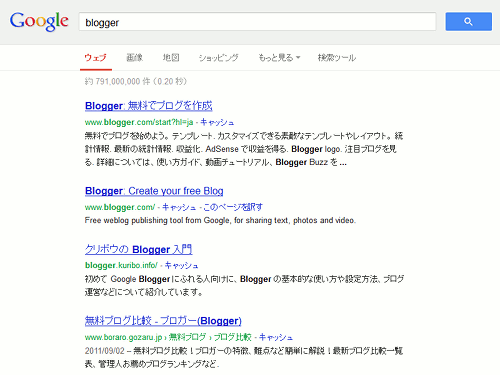
おお、すっきり。ブックマークに入れておくといいかも。
あと Chrome の場合だと、設定 > 検索 > 検索エンジンの管理から
{google:baseURL}search?esrch=Agad::Public&q=%s&{google:RLZ}{google:acceptedSuggestion}{google:originalQueryForSuggestion}{google:assistedQueryStats}{google:searchFieldtrialParameter}{google:searchClient}{google:sourceId}{google:instantExtendedEnabledParameter}ie={inputEncoding}
を登録しておくと、アドレスバーから直接語句を検索したときにも、検索結果のページのナビゲーションバーが除かれるのでいい感じ。いつまでこの仕様が続くのかは、謎だけれども…。
ネタ元:
ラベル:
Google
2013-02-16
Nexus 7 を Android 4.2.2 にシステムアップデートした
Nexus 7 の通知バーに「システムアップデートをダウンロードしました。インストールするにはタップします。」と出ていたので、さっそくタップ。

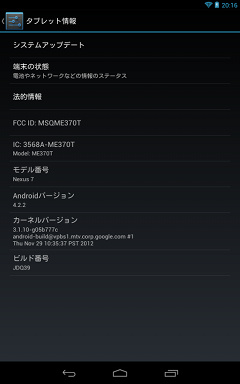
今回のアップデートはバグフィックスが主なようで、使ってみても機能面で特に変わった印象はなかったのだけれど、 によると、
あと Google Developers で 前回公開されていた 4.2.1 (JOP40D) のファクトリーイメージがなくなり、新しい 4.2.2 (JDQ39) のファクトリーイメージが公開されている。Nexus 7 向けには Wi-Fi 版と GSM/HSPA+ 版とがあるので要注意。

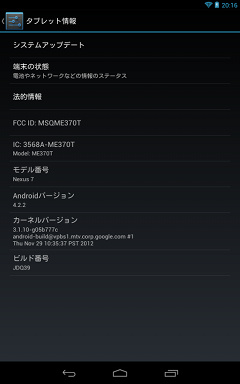
Android 4.2.2 System Update新しい Android 4.2.2 システムは前 4.2.1 と比べて、カーネルバージョンが
ダウンロードと確認が完了しました - 47.7 MB
こちらのNexus 7用のシステムアップデートを適用すると、最新バージョンのAndroid (4.2.2) がインストールされます。このバージョンでは、パフォーマンスの改善、安定性の向上、バグの修正が行われています。
3.1.10-g22b4fcd から 3.1.10-g05b777c へ、ビルドバージョンがJOP40D から JDQ39 に変化している。今回のアップデートはバグフィックスが主なようで、使ってみても機能面で特に変わった印象はなかったのだけれど、 によると、
- サウンドの追加
- Bluetooth機能のバグフィックス
- ダウンロード時のプログレス(%や残り時間等)表示
- クイック設定パネルに新機能追加
あと Google Developers で 前回公開されていた 4.2.1 (JOP40D) のファクトリーイメージがなくなり、新しい 4.2.2 (JDQ39) のファクトリーイメージが公開されている。Nexus 7 向けには Wi-Fi 版と GSM/HSPA+ 版とがあるので要注意。
ラベル:
Android
2013-02-08
Google 画像検索を以前のユーザインターフェースに戻す方法
Google の画像検索のユーザインタフェースが 1 月末に変更になったみたい(参考)。一覧から画像をクリックしたときの画面が一番違う感じ。
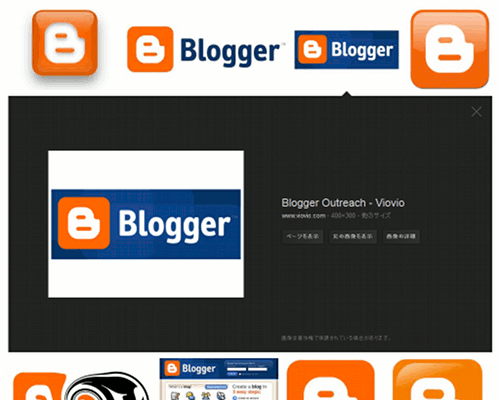
以前のはこんなの。
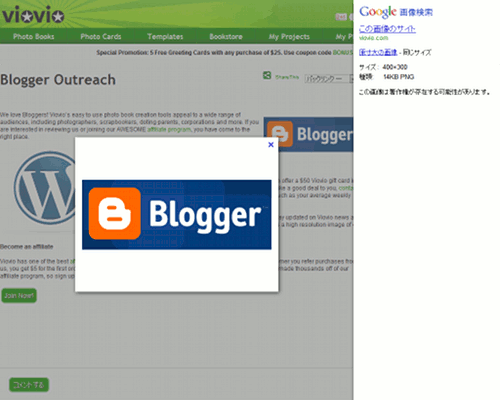
前の方がよかったという人は、画像検索の表示形式を前のに戻すこちらの方法をお試しあれ。
これだけ。「End」を押すのは、ページスクロールだと際限なく画像がロードされていき、最後のメニューを表示させるのが困難なため。
あと、この表示形式の設定は記録されていないらしいので、検索ページを開き直すとまた新 UI「標準形式」に戻るみたい。もし戻らなくて困る場合には、「End」キー押下後「標準形式に切り替える」リンクをクリック、と手もあったり。
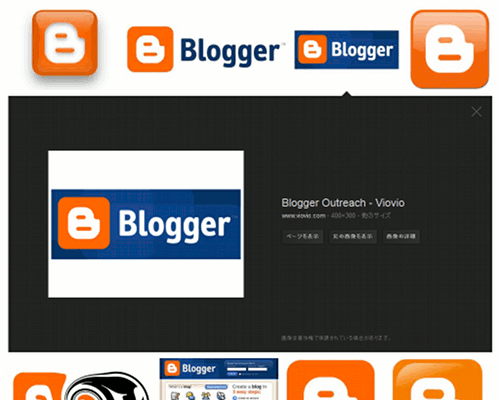
以前のはこんなの。
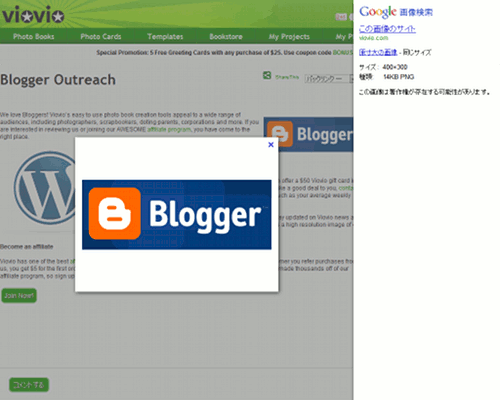
前の方がよかったという人は、画像検索の表示形式を前のに戻すこちらの方法をお試しあれ。
1.「End」キーを押す。(キーボードによっては、「Fn + ←」とか「Fn + ,」に割り当てられているかも)
2.「簡易形式に切り替える」リンクをクリック。
2.「簡易形式に切り替える」リンクをクリック。
これだけ。「End」を押すのは、ページスクロールだと際限なく画像がロードされていき、最後のメニューを表示させるのが困難なため。
あと、この表示形式の設定は記録されていないらしいので、検索ページを開き直すとまた新 UI「標準形式」に戻るみたい。もし戻らなくて困る場合には、「End」キー押下後「標準形式に切り替える」リンクをクリック、と手もあったり。
ラベル:
Google
2013-02-03
MP3 のタグを一括編集するのに、フリーソフト「STEP」が便利な件
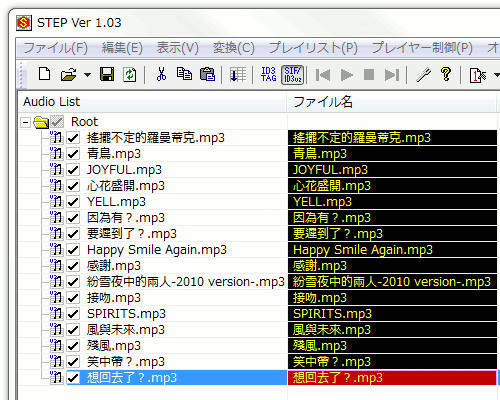
2013-02-02
Twitter アカウントのパスワードがリセットされた
Twitter に大規模なサイバー攻撃にあい、25 万人分のユーザー情報が流出した可能性があるそうです。
INTERNET Watch の記事、 によると、読み取られた可能性のある該当ユーザーの数は、
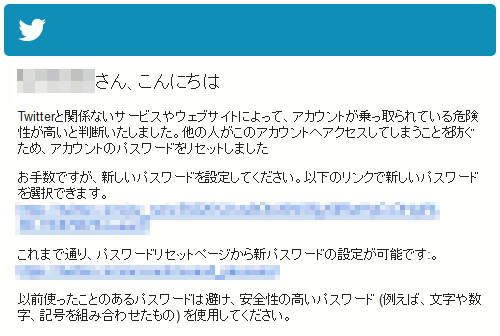
Twitterは、このアカウントのパスワードをリセットしました。
メールが来てました…。Twitter の初期登録ユーザーに多いという情報もあったり(GIGAZINE の記事)。同じ状況の人は一応、 に書かれている内容を実行に移しておくと、少しは気が楽になっていいかと。
Twitterは通常とは異なるアクセスパターンがあり、調べてみるとTwitterのユーザーデータへのアクセスのようでした。行われていた攻撃は止めたのですが、調査の結果、ユーザー名、メールアドレス、セッションIDや暗号化されたパスワードなど、約25万人のユーザー情報にアクセスされた可能性があります。
該当するアカウントにはTwitterからパスワードのリセットをかけ、セッションIDの破棄をしました。この該当アカウントに含まれているユーザーの方々には、Twitterからパスワードの新規作成のご案内をお送りしています。ログイン時にこれまでのパスワードはご利用いただけません。
INTERNET Watch の記事、 によると、読み取られた可能性のある該当ユーザーの数は、
Twitterでは2012年12月にワールドワイドでの月間アクティブユーザー数が2億人を突破したと発表していることから、25万人に該当するのは「ごく一部のユーザー」と表現している。だそうな。2 億分の 25 万というと… 0.125 %。うちは大丈夫とタカをくくっていたところ…。
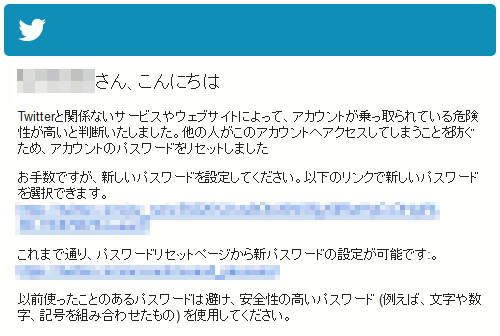
Twitterは、このアカウントのパスワードをリセットしました。
メールが来てました…。Twitter の初期登録ユーザーに多いという情報もあったり(GIGAZINE の記事)。同じ状況の人は一応、 に書かれている内容を実行に移しておくと、少しは気が楽になっていいかと。
2013-01-21
Microsoft Excel で SQL を利用する方法
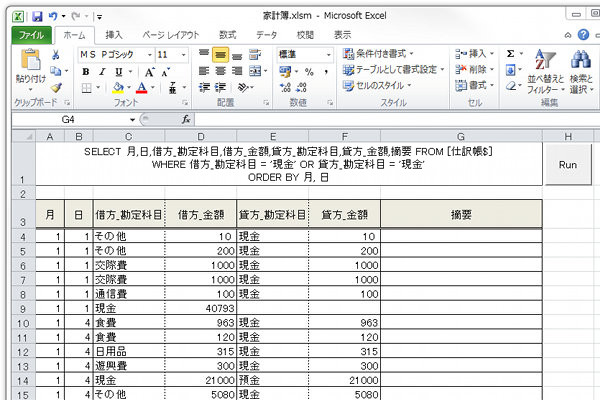
なぜか、今年から家計簿を複式でつけている。それについてのツッコミはまた置いといて…、問題はデータの集計方法。仕訳帳シートにどんどんデータを入力していったとして、総勘定元帳的なシートはどうしようかな?と考えていたところ。たとえば現金だけのシートを作るのに、仕訳帳から「ソート」機能でデータをピックアップしてコピー&ペーストしていたのだけれど、このソート機能がめっぽう使いにくいので。
Excel で SQL が使えると便利なんだけれどなーと思っていたところ、こんな記事を発見。 Excel から ADO (ActiveX Data Objects) を使って、データの SQL 操作ができるようにする VBA スクリプト。使い方やコードも紹介されているので、リンク先から確認してもらえばいいのだけれど、ちょっとつまずいた点だけ書いておく。リンク先サンプルデータ「ESQL.xls」の ESQL と ClearCells と CommandButton1_Click の関数を Excel 2010 のブックにそのまま移植したとして…。
まずは、Excel で VBA マクロと ADO が使えるようにするための設定。
- Excel ブック保存のときに「Excel マクロ有効ブック (*.xlsm)」で保存。
- Excel の「ファイル > オプション > セキュリティ センター」、「セキュリティ センターの設定」から「マクロの設定」を「すべてのマクロを有効にする」に。
- VBA の「ツール > 参照設定」で「Microsoft ActiveX Data Objects 2.8 Library」にチェックを入れて「OK」。
- Excel の「ファイル > オプション > リボンのユーザー設定」で「メインタブ」に「新しいグループ」を作成。「コマンドの選択」を「リボンにないコマンド」にして、「ボタン (フォーム コントロール)」を作ったグループに追加。
- リボンからボタンを追加して、マクロに「CommandButton1_Click」を登録。
- テーブル名は [シート名$] でアクセス。
- 改行文字(Alt + Enter)が入っている項目名は、改行文字の代わりにアンダーバーを入れてアクセス。
2013-01-13
Dell XPS 8300 のグラフィックボードを ATI Radeon HD 5770 に換えた件
グラボのファンが故障
元日に意気揚々とパソコン(Dell XPS 8300)を起動すると、グオーという大きな異音が。ケースを開いて確認してみたところ、グラフィックボードのファンがいかれているみたい。分解したり、掃除機かけたりしても変化なし。新年早々、幸先悪し…とションボリ。
で、12V 0.8A のファン(FD9238H12S)だけをネットで海外から注文し、それが届くまでのつなぎとして、オークションで安く手に入れたグラボを取り付けたというのがこのところの流れ。写真の下が元々の ATI Radeon HD 5870 のグラボ、上が交換して新しくつけた HD 5770 の。随分長さが違うもんだ。
取り付け自体は、サイドパネル用のネジ 1 つと、背面コネクタのネジ 1 つ、そしてグラボ支えパーツのネジ 2 つを外すだけで簡単に行えた。6 ピン× 2 の補助電源は、6 ピン× 1 に減少。
恐怖のブルースクリーン
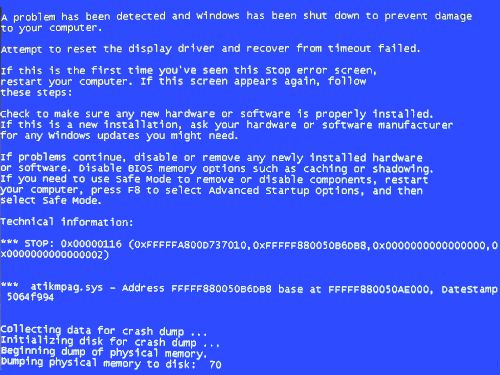
A problem has been detected and windows has been shut down to prevent damage to your computer. Attempt to reset the display driver and recover from timeout failed. ...同じ HD 5xxx シリーズということで、ドライバもそのままでいいかな?と思っていたけど、たまに起動時にブルースクリーンが出るようになった。BSOD 後の自動再起動でそのまま正常起動してくれるのだけれど、気持ちが悪い。
Technical information:
*** STOP: 0x00000116
*** atikmpag.sys
- Catalyst Control Center のアンインストール。
- AMD Graphics Drivers & Software - Download the latest drivers for your graphics products から最新ドライバをダウンロード&インストール。
- 新しい Catalyst Control Center が起動しない場合や、ディスプレイの調子がおかしい場合は、前のドライバなどが消えきっていない可能性も。そういうときはもう一回アンインストールし、DRIVER FUSION を使った後、再インストールしたり。
Profiles.xmlを編集して、GPU コアクロックとメモリクロックを固定。こちらを参考に。- Catalyst Control Center の「パフォーマンス > AMD OverDrive > Graphics OverDrive を有効にする」にチェック。
HD 5770 の Windows エクスペリエンスインデックス
グラボの換装直後は、Windows エクスペリエンスインデックスが「グラフィックス:Windows Aero のデスクトップパフォーマンス」、「ゲーム用グラフィックス:3D ビジネスおよびゲームグラフィックスパフォーマンス」ともに 6.0 という微妙な値だったけど、最新のドライバを入れた瞬間、どちらも 7.4 に上昇。HD 5870 の 7.8 には及ばないものの、まずは満足。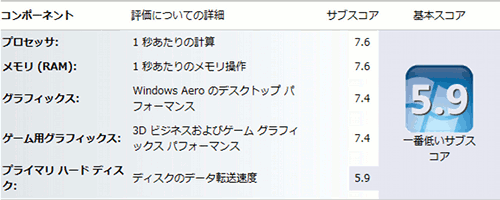
GPU コアクロックの固定
で、納得がいかなかったのが GPU コアクロック。最大の 850MHz が出る時もたまにはあるのだけれど、大体いつも 400MHz。クロック固定が効いていない?
で、結局グラボの BIOS まで書き換えてしまった。使ったのは、GPU-Z と ATI Winflash と Radeon BIOS editor の 3 つ。それぞれのダウンロードや使い方については、以下が詳しいのでご確認を。 そんなこんなでようやく納得のいくパフォーマンスになりましたとさ。ファンが届いて HD 5870 に付け替えたらまたこんな煩雑な設定に追われるのか…と思うと少しゲンナリ。
2013-01-03
正規表現を構文図で視覚化してくれるウェブアプリ Regexper
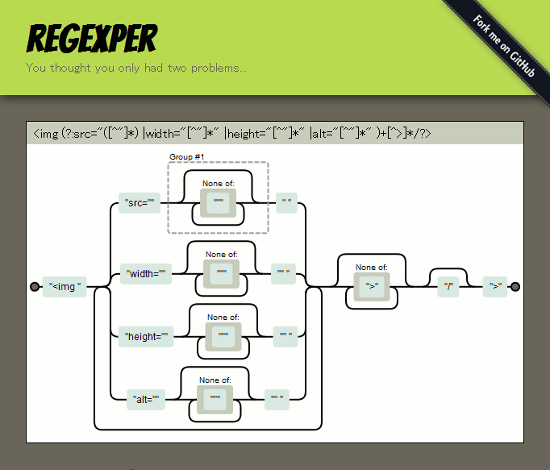
正規表現で書いた文字列を入力すると、視覚的に分かりやすく構文図にしてくれるウェブアプリ。HTML の img(画像)要素の src(画像 URL)属性の値を取得したいときは、こんな正規表現だっけ?と入力してみたのが上の図。おお、これは便利。 正規表現をこれから始めようという人や、他の人に説明したいという人に重宝しそう。
参考:
大阪市営交通(大阪市営地下鉄、大阪市バス)の乗り継ぎ割引をうまく使う
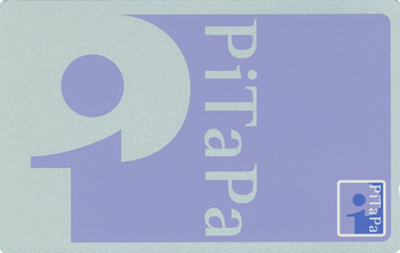
大阪市営地下鉄や大阪市バスで PiTaPa を使ったとき、たまに改札機に「乗り継ぎ割引」という緑の文字が表示される。いつもではないので、時間帯によって割引されたりされなかったりするのかな?というあやふやな認識でいたけれど、こちらの記事を見て、ようやく謎が解けた。 いわく、
同じカードの中で同一日に地下鉄と市バスを連続して使うと偶数回目をとのこと。
100円引くというアルゴリムですね。
連続が切れると、やりなおし
たとえば、梅田←→なんばの経路で考えてみると、朝に地下鉄御堂筋線「梅田 → なんば」まで PiTaPa で乗って 230 円。夜は同じ経路を市バス 103 系統「なんば → 大阪駅前」で帰ると、帰りのバス代は 200 円のところが 100 円引きされて 100 円になる。朝、夜と書いたように、一日の間であれば、特に時間に制限はなし。
もし逆の経路をたどって市バス→地下鉄の順で PiTaPa を使うと、今度は地下鉄御堂筋線が 100 円割引になって 130 円で乗れることになる。どちらの場合でも、昼に別の交通機関で PiTaPa を使ってしまうと、乗り換え割引の対象外になってしまう。
あと、乗り換え割引対象になるかどうかは、地下鉄→市バスや市バス→地下鉄の順番だけを機械的に見て判断しているので、乗る駅やバス停は別に一致しなくてもいいというのも便利なところ。
これが、知っておくと便利な大阪市営交通の乗り換え割引の仕組み。「乗り換え」と呼べるものかどうかは疑問が残るけれども…。
PiTaPa じゃなくても
大阪市交通局のサイトによると、PiTaPa に限らず地下鉄・バス・ニュートラム回数カードやスルッと KANSAI カードでも乗り継ぎ割引を利用できるとのこと。 そのカード内で地下鉄・市バスが連続していればいいので、経路によってはカードを使い分けることで、うまく割引の対象にできそうな気がしたり。ということで、あいかわらずプログラムに関係のない話になってしまったけれど、大阪に住んでいる人にも、たまに大阪市に来る人にも、参考にしてもらえたらと。
ラベル:
お得情報
Subscribe to:
Posts (Atom)